中文说明书 船舶自动识别系统 AIS FA
AIS操作说明
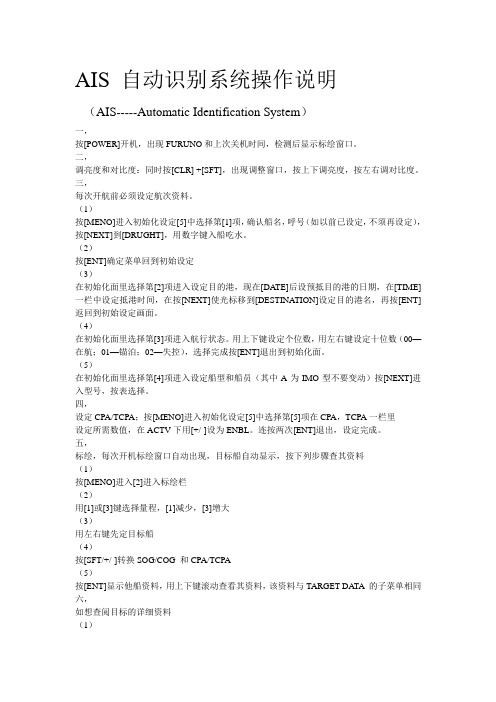
AIS 自动识别系统操作说明(AIS-----Automatic Identification System)一,按[POWER]开机,出现FURUNO和上次关机时间,检测后显示标绘窗口。
二,调亮度和对比度:同时按[CLR] +[SFT],出现调整窗口,按上下调亮度,按左右调对比度。
三,每次开航前必须设定航次资料。
(1)按[MENO]进入初始化设定[5]中选择第[1]项,确认船名,呼号(如以前已设定,不须再设定),按[NEXT]到[DRUGHT],用数字键入船吃水。
(2)按[ENT]确定菜单回到初始设定(3)在初始化面里选择第[2]项进入设定目的港,现在[DA TE]后设预抵目的港的日期,在[TIME]一栏中设定抵港时间,在按[NEXT]使光标移到[DESTINATION]设定目的港名,再按[ENT]返回到初始设定画面。
(4)在初始化面里选择第[3]项进入航行状态。
用上下键设定个位数,用左右键设定十位数(00—在航;01—锚泊;02—失控),选择完成按[ENT]退出到初始化面。
(5)在初始化面里选择第[4]项进入设定船型和船员(其中A为IMO型不要变动)按[NEXT]进入型号,按表选择。
四,设定CPA/TCPA;按[MENO]进入初始化设定[5]中选择第[5]项在CPA,TCPA一栏里设定所需数值,在ACTV下用[+/-]设为ENBL。
连按两次[ENT]退出,设定完成。
五,标绘,每次开机标绘窗口自动出现,目标船自动显示,按下列步骤查其资料(1)按[MENO]进入[2]进入标绘栏(2)用[1]或[3]键选择量程,[1]减少,[3]增大(3)用左右键先定目标船(4)按[SFT/+/-]转换SOG/COG 和CPA/TCPA(5)按[ENT]显示他船资料,用上下键滚动查看其资料,该资料与TARGET DATA 的子菜单相同六,如想查阅目标的详细资料(1)按[MENO]进入[1]到TARGET DA TA(2)用上下键选定目标船并按[ENT]确认(3)用上下键滚动显示(4)按[MENO]回到主菜单七,查阅危险船的资料(1)按[MENO](2)按[1]进入TARGET DA TE(3)按[SFT/+/-]换成DANGEROUS SHIPS显示(4)要查阅某个危险船的资料用上下键选定并按[ENT] (5)按[MENO]数次,回到主菜单。
船舶AIS操作规程(自动识别系统)

船舶AIS操作规程(自动识别系统)船舶AIS FA-150 AIS,操作规程如下:1.1控制面板功能CURSOR PAD 移动光标、菜单项目选择及文字数字输入[MENU] 打开主菜单[DISP] 选择屏幕显示、关闭菜单[DIM] 调节面板亮度及屏幕对比度[ENT] 屏幕改变、输入键[NAV STUTAS] 显示航行设置用的航行状态菜单[PWR] 开关机1.2开关机及显示调节1.2.1按[PWR] 键即可开关机,开机时当机器自检后,就会显示PLOTTER窗口。
注:除特殊原因外,一般不要关机,在航时关机必须经船长同意。
1.2.2调整亮度和对比度a.按DIM键;b.按上键和下键调整面板亮度;按左键和右键调整对比度;c.按ENT键予以确认。
1.3设置航次数据在每次开航前或开航当时设置以下数据:吃水、目的港、航线状况等1.3.1按NAV STUTAS键,显示航行状态第一页信息;1.3.2按ENT键,移动上下键选择适合的状态,按ENT键确认。
供选择的航行状态如下:00:UNDER WAY USING ENGINE01:AT ANCHOR02:NOT UNDER COMMAND03:RESTRICTED MANEUVERABILITY04:CONSTRAINED BY DRAUGHT05:MOORED06:AGROUND07:ENGAGED IN FISHING08:UNDER WAY SAILING09:RESERVED FOR HIGH SPEED CRAFT(HSC)10:RESERVED FOR WING IN GROUND (WIG)11-14:RESERVED FOR FUTURE USE15:NOT DEFINED(DEFAULT)1.3.3按右移键,显示NAV STUTAS第二页信息1.3.4选择NEW,按ENT键1.3.5按ENT键,使用CURSOR PAD输入目的港(DESTINATION),按ENT键。
埃威航电ais使用说明(二)
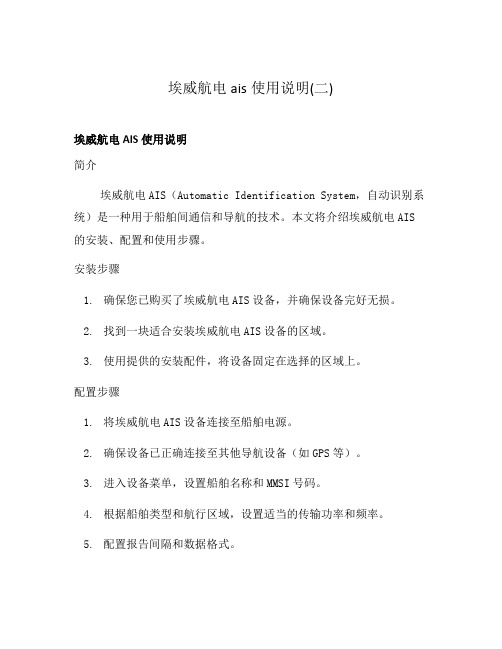
埃威航电ais使用说明(二)埃威航电AIS使用说明简介埃威航电AIS(Automatic Identification System,自动识别系统)是一种用于船舶间通信和导航的技术。
本文将介绍埃威航电AIS 的安装、配置和使用步骤。
安装步骤1.确保您已购买了埃威航电AIS设备,并确保设备完好无损。
2.找到一块适合安装埃威航电AIS设备的区域。
3.使用提供的安装配件,将设备固定在选择的区域上。
配置步骤1.将埃威航电AIS设备连接至船舶电源。
2.确保设备已正确连接至其他导航设备(如GPS等)。
3.进入设备菜单,设置船舶名称和MMSI号码。
4.根据船舶类型和航行区域,设置适当的传输功率和频率。
5.配置报告间隔和数据格式。
1.确保设备已正常工作,船舶处于航行状态。
2.监测船舶周围的其他船只,并查看其提供的AIS信息。
3.通过AIS系统与其他船舶进行通信。
可以使用特定的AIS消息发送文本消息、位置和航行相关信息。
4.同时,注意接收其他船舶的AIS消息,关注其位置、速度和航向信息,以避免碰撞和冲突。
5.根据需要,可以调整设备配置以满足个人化需求或特殊情况。
注意事项•埃威航电AIS设备为船舶间通信和安全导航提供了重要的信息,然而,仍需谨慎使用并遵守相关的航行规定。
•在使用AIS系统时,务必遵循国家和国际法规,并尊重其他船舶的隐私和安全。
•定期检查设备的工作状态,确保其正常运行并及时修复任何故障。
•针对特殊情况或意外事件,了解并掌握埃威航电AIS设备的应急操作方法。
以上就是埃威航电AIS使用说明的相关内容。
希望本文能对您正确安装、配置和使用埃威航电AIS设备提供帮助。
•埃威航电AIS设备说明书。
船用ais操作流程
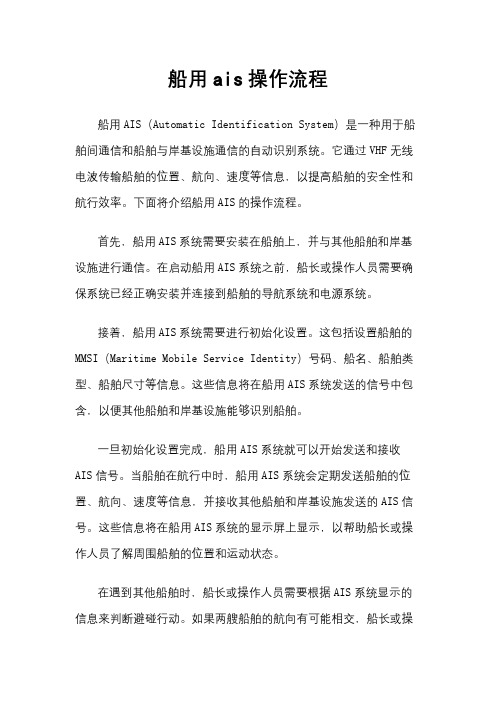
船用ais操作流程船用AIS(Automatic Identification System)是一种用于船舶间通信和船舶与岸基设施通信的自动识别系统。
它通过VHF无线电波传输船舶的位置、航向、速度等信息,以提高船舶的安全性和航行效率。
下面将介绍船用AIS的操作流程。
首先,船用AIS系统需要安装在船舶上,并与其他船舶和岸基设施进行通信。
在启动船用AIS系统之前,船长或操作人员需要确保系统已经正确安装并连接到船舶的导航系统和电源系统。
接着,船用AIS系统需要进行初始化设置。
这包括设置船舶的MMSI(Maritime Mobile Service Identity)号码、船名、船舶类型、船舶尺寸等信息。
这些信息将在船用AIS系统发送的信号中包含,以便其他船舶和岸基设施能够识别船舶。
一旦初始化设置完成,船用AIS系统就可以开始发送和接收AIS信号。
当船舶在航行中时,船用AIS系统会定期发送船舶的位置、航向、速度等信息,并接收其他船舶和岸基设施发送的AIS信号。
这些信息将在船用AIS系统的显示屏上显示,以帮助船长或操作人员了解周围船舶的位置和运动状态。
在遇到其他船舶时,船长或操作人员需要根据AIS系统显示的信息来判断避碰行动。
如果两艘船舶的航向有可能相交,船长或操作人员需要及时采取避碰措施,以确保船舶的安全。
此外,船用AIS系统还可以与雷达系统、GPS系统等导航设备进行集成,以提高船舶的导航精度和安全性。
船长或操作人员可以通过AIS系统的显示屏来查看船舶的位置、航向、速度等信息,并及时调整航向和速度,以避免与其他船舶发生碰撞。
总的来说,船用AIS系统是一种非常重要的船舶通信和导航设备,能够提高船舶的安全性和航行效率。
船长或操作人员需要熟练掌握船用AIS系统的操作流程,以确保船舶的安全航行。
AIS FA-100操作规程
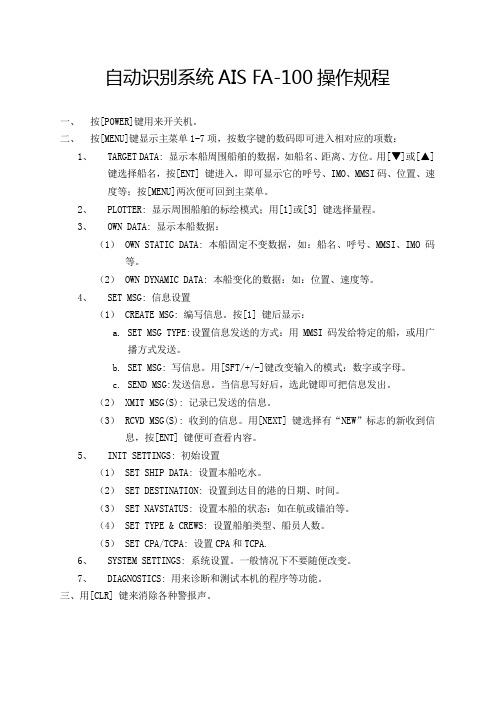
自动识别系统AIS FA-100操作规程一、按[POWER]键用来开关机。
二、按[MENU]键显示主菜单1-7项,按数字键的数码即可进入相对应的项数:1、TARGET DATA: 显示本船周围船舶的数据,如船名、距离、方位。
用或[▲]键选择船名,按[ENT] 键进入,即可显示它的呼号、IMO、MMSI码、位置、速度等;按[MENU]两次便可回到主菜单。
2、PLOTTER: 显示周围船舶的标绘模式;用[1]或[3] 键选择量程。
3、OWN DATA: 显示本船数据:(1) OWN STATIC DATA: 本船固定不变数据,如:船名、呼号、MMSI、IMO码等。
(2) OWN DYNAMIC DATA: 本船变化的数据:如:位置、速度等。
4、SET MSG: 信息设置(1) CREATE MSG: 编写信息。
按[1] 键后显示:a.SET MSG TYPE:设置信息发送的方式:用MMSI码发给特定的船,或用广播方式发送。
b.SET MSG: 写信息。
用[SFT/+/-]键改变输入的模式:数字或字母。
c.SEND MSG:发送信息。
当信息写好后,选此键即可把信息发出。
(2) XMIT MSG(S): 记录已发送的信息。
(3) RCVD MSG(S): 收到的信息。
用[NEXT] 键选择有“NEW”标志的新收到信息,按[ENT] 键便可查看内容。
5、INIT SETTINGS: 初始设置(1) SET SHIP DATA: 设置本船吃水。
(2) SET DESTINATION: 设置到达目的港的日期、时间。
(3) SET NAVSTATUS: 设置本船的状态:如在航或锚泊等。
(4) SET TYPE & CREWS: 设置船舶类型、船员人数。
(5) SET CPA/TCPA: 设置CPA和TCPA.6、SYSTEM SETTINGS: 系统设置。
一般情况下不要随便改变。
7、DIAGNOSTICS: 用来诊断和测试本机的程序等功能。
FURUNO FA-100 AIS操作说明

100
1.按
2.调节亮度和对比度:
同时按
屏幕对比度,设置完成按
3.输入本船航行信息:
a) 按,按选择INITSETTINGS
i. 按选择SET SHIP DATA,输入船舶当前吃水数据
ii. 按选择SET DESTINATION,输入ETA日期时间和目的港
iii. 按选择SET STATUS,设置船舶状态,航行.锚泊.靠泊.失控等
iv. 按选择SET TYPE&CREW,设置船舶类型和船员数量
b) 设置输入完成后,按,按
4.设置打开CPA报警功能
按,按选择INITSETTINGS,按SET CPA/TCPA,输入
CPA数值,按,设置TCPA数值,按CPA/TCPA报警,ENBL 为打开,DSBL为关闭
按,显示SET BUZZER窗口,设置CPA/TCPA:ON
5.他船信息显示
两种显示方式:PLOTTER,LIST,按LIST方式显示, 按MENU及2键选择标绘PLOTTER方式显示,
TARGET DATA列表显示方式:
分别显示NAME、RNG、BRG为船名、距离、方位的列表,上下键在列
表间移动,需要调取某船信息时移动到此船后按.可根据方位距离查找调取相应船的动态数据
按DANGEROUS SHIP LIST,显示CPA/TCPA报警的船舶列表
PLOTTER图形标绘显示方式。
FA-150_船舶AIS解读

FURUNO 使用说明书FA—150FURUNO ELECTRIC CO.,LTD1.操作1.1控制按键说明○5○7○8○6○1LCD屏幕显示各种数据○2光标盘移动光标,选择菜单项和选项和字母数据○3菜单键打开菜单○4确认键确认键盘输入,改变屏幕○5显示键选择显示屏幕,关闭菜单○6调光器键调整面板照明和LCD对比度○7航行状态键显示航行状态菜单,用于航行的设置○8电源键电源开/关F A-150显示单元1.2开/关电源按PWR键接通或关闭设备电源。
电源接通后,设备会发出几秒钟的“哔”声,设备指示屏幕启动屏幕**-标绘器显示启动顺序启动屏幕显示程序版本号和ROM,RAM及备份数据的测试结果。
测试结果以OK或NG显示。
如果测试结果中出现NG(不正常),重新启动恢复正常操作,如果仍不正常,请与经销商联系修理。
测试完成后标绘器显示出现,并出现“OWN SHIP POSITION A V AILABLE?”(本船位置可用吗?)和“OWN SHIP INITIALIZING?”(本船位置初始化?),提示的含义分别是位置数据还未达到和应答器自身正在进行初始化。
这两个提示消失后设备已准备好使用。
如果出现“ENTER MMSI?”(输入水上移动业务识别码?)表明船舶的MMSI还没有输入本设备,输入MMSI。
如果应答器单元无响应或者MMSI无法输入本设备,屏幕上会出现“COMUNICATIION ERROR?”(通信错误?),按任一键删除此提示,检查应答器是否通电。
还要检查显示器与应答器之间的电缆。
航行中或锚泊时都应该开启FA-150。
如果船长相信连续使用AIS会危及本船的安全时可能会关闭AIS,一但危险情况消失应该重新开启AIS。
启动之后两分钟内设备发送本船的静态数据。
以后以六分钟的间隔发送。
静态数据包括MMSI码、IMO编号、呼号、船名、船舶长度和宽度、船舶类型和GPS 天线位置除静态位置外,船舶还要发送动态数据。
AIS自动安全识别系统操作说明(中文)
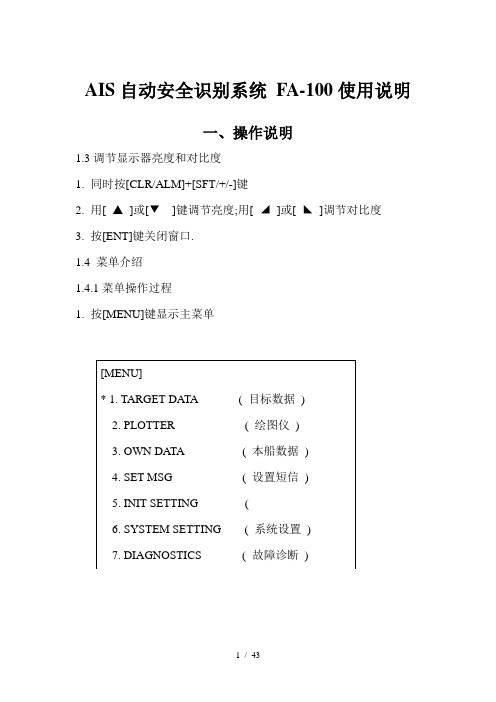
AIS自动安全识别系统FA-100使用说明一、操作说明1.3调节显示器亮度和对比度1.同时按[CLR/ALM]+[SFT/+/-]键2.用[ ▲]或[▼]键调节亮度;用[ ◢]或[ ◣]调节对比度3.按[ENT]键关闭窗口.1.4 菜单介绍1.4.1菜单操作过程1.按[MENU]键显示主菜单2.按相应数字键进入子菜单,例如按[ 6 ]进入SYSTEM SETTING子菜单.(也可以按[ NEXT ] 选择,按[ ENT ] 键进入.3.继续按数字键进入下一级菜单,例如,按[ 5 ]进入SET BUZZER子菜单.4.按[ ENT ] 键保存.5.按[ MENU ]返回主菜单.1.4.2 注意事项确认输入如果修改数据后,未按[ ENT ] 而直接按[ MENU ] 会出现提示按YES 不保存退出,如果要保存,选NO ,按[ ENT ],再按[ ENT ] 保存.选择数据输入格式1.5 航行设置航行开始前, INIT SETTINGS 菜单中有5项数据要输入: draught 吃水destinatuon 目的地navigation status 航行状态ship type 船型number of crew 成员数1.按[ MENU ] 打开主菜单2.按[ 5 ] 打开INIT SETTINGS 菜单3.按[ 1 ] 选择SET SHIP DATA4.选择DRUGHT (吃水)5.按数字键输入本次航行的准确吃水。
(航行中吃水变化要进行修正)6.按[ ENT ] 确认后返回INIT SETINGS 菜单7.按[ 2 ] 选择SET DESTINATION8.选择DATA ,输入预计到达目的地的日.月,按NEXT 选择TIME9.输入预计到达目的地的时间,按NEXT 选择DESTINATION10.输入目的地的名称,按[ ENT ] 保存后返回INIT SETTINGS 菜单11.按[ 3 ] 选择SET NA V STATUS12. 用[▲] [ ▼] [◢] [ ◣] 在列表中选择相应的航行状态。
- 1、下载文档前请自行甄别文档内容的完整性,平台不提供额外的编辑、内容补充、找答案等附加服务。
- 2、"仅部分预览"的文档,不可在线预览部分如存在完整性等问题,可反馈申请退款(可完整预览的文档不适用该条件!)。
- 3、如文档侵犯您的权益,请联系客服反馈,我们会尽快为您处理(人工客服工作时间:9:00-18:30)。
船舶自动识别系统(AIS)中文说明书型号:FA-150按键控制的描述盘①显示屏幕②光标键③菜单键④确认键⑥调节亮度⑤显示键⑦导航状况键⑧开关键开机/关机①按[POWER]键开机/关机按[POWER]键开机/关机。
当开机时, 设备会哔哔几秒钟,然后显示如下:设备确认屏幕开始屏幕图表显示调节面板的对比度和亮度面板的对比度和亮度调节如下:①按DIM]键就会出现以下对话框②使用▼或▲键调节面板亮度; ▼或▲键调节对比度③按[ENT]键,关闭对话框菜单概述你可以从设备中选择功能菜单,如果你不会操作,按[MENU]键,直到你进入主菜单为止,所有的菜单都在菜单列表中1、按下[MENU]键打开主菜单2、使用[CURSORPAD]键选择你想要菜单,然后按[ENT]键3、使用[CURSORPAD]键选择附属菜单,再按[ENT]键,这里有两种类型可供选择,选项和数据登记。
下面的例子就是其中一种选择的类型4、使用▼或▲键,选择你想要的加工项目,按[ENT]键确认5、利用附属菜单选择选项或文字数字的数据选择选项下面的例子就是如何从使用者设置菜单中选择选项A、使用▼或▲键选择想要的项目菜单,按[ENT]键确认就会出现以下窗口选择窗口B、按▼或▲键选择你想要的选择按[ENT]键确认输入文字数字的数据A)选择[DRAUGHT]项,按[ENT]键确认游标B)使用▼或▲键选择适当的数字C)使用键将光标移移到附近的地方,同时按▼或▲键选择数字D)重复C)这一步完成数据输入E)按[ENT]键记录数据6、按[DISP]键关闭菜单设置航程1、按下[NA V STATUS]键打开航行状态菜单2、如果你照旧航行就会展示以下步骤,如果展示相同就可以直接跳到第3步A、按下[ENT]键B、按▼或▲键选择适当的情况并按[ENT]键,涉及的数据可以根据下面选择适当的导航情况3、按键就会显示NA V状态菜单的第2页NA V状态菜单第2页4、[NEW]项已选择;[按[ENT]键5、按下[ENT]键,使用[CURSORPAD]键输入目的地并按[ENT]键,你可以输入20个字母、数字、符号,和你可以输入20个目的地目的地处理如果您已经登记一些目的地,NA V状态菜单第2页下面如下。
从这个屏幕您能选择,编辑或删除目的地。
当前的目的地目的地清单1)用游标选择适当的目的地,然后按[ENT ]键选择,显示窗口如下:2)用游标键选择EDIT或删除,然后按ENT 键。
做法如下:选择目的地:按ENT 键。
编辑目的地:输入适当编辑目的地;按ENT 键。
删除目的地: 提示如下出现。
按选择YES ,按ENT 键。
6、按键就会出现以下菜单7、[DATE]是选项,按下[NET]键8、利用[CURSORAPD]键输入到港时日期并按[ENT]键9、[TIME]是选项,按[ENT]键10、利用[CURSORPAD]键输入到港的预算时间并按[ENT]键11、按键显示以下菜单12、[CREW]是选项;按下[ENT]键13、利用[CURSORPAD]键输入船上的总人数并按[ENT]键14、[TYPE NO]是选项;按下[ENT]键15、利用[CURSORPAD]键选择船的类型,并按[ENT]键注意:1)只有船只的第二个数字输进这里,在安装时在最初的设置菜单输入第一个数字。
2)当选择"TANKER"时, 输出电源会自动地转到1 W当船的速度在一分钟内少于3 kts或速度数据开始丢失。
16、按键进入NA V状态菜单的第5页17、按[ENT]键18、利用[CURSORPAD]键输入船的气流(设置范围:0~25.5CM)并按[ENT]键19、按[DISP]键关闭菜单设置CPA/TCPA1、按下[MENU]键打开主菜单2、利用▼或▲键选择[USER SETTINGS]并按[ENT]键3、利用▼或▲键选[CPA/TCPAALARM]并按[ENT]键4、[CPA]是选项,按下[ENT]键5、利用[CURSORPAD]键输入CPA(设置范围:0~)并按[ENT]键6、[CPA]是选项;按[[ENT]键7、利用[CURSORPAD]键输入TCPA(设置范围:0~60MIN)并按[ENT]键8、[ALARM MODE]是选项;按下[ENT]键9、选择[ON]使CPA/TCPA警报起作用;[OFF]禁止警报,按[ENT]键10、[ALARM BUZZER]是选项,按下[ENT]键11、选择[ON]使CPA/TCPA内无线电报警,或[OFF]禁止警报,按[ENT]键12、按[DISP]键关闭菜单选择显示目标清单危险(目标)清单当一个危险目标出现时,危险目标用▲▼转换显示内容清单会优先出现本船的静态数据由▲▼显示(详见1.7.4)本船的动态数据(详见1.7.5)报警状态显示(详见)描绘显示选择目标目标名称目标(空心圈子) 标题速度本船航行方向路线CPA丢失目标TCPA危险目标数量显示范围1、按下[DISP]键就会出现描绘显示2、利用▼或▲键选择量程,可以利用的范围是(NM)、、、、、3、6、12 和243、可以在节里找目标数据目标列表(显示目标数据)1、在描绘显示中,按下[DISP]键就会出现描绘显示目标的名称、范围和以自己的船为轴承(从北部) 瞄准的角度按转换到DANGEROUSLIST(详见1.7.3)目标类型标志NONE :船■:基本数据▲:SAR:A to N2、利用▼或▲选择你想看的目标数据并按[ENT]键3、利用▼或▲键显示其他数据“DNGR”危险出现MMSI 号码名称呼叫信号IMO 号码碰撞距离碰撞时间分别是:MMSI号码、纬度、经度、对地速度、方向(方向精确性H高、L低)、从本船的范围和轴承、轮的率(L 左边, R右边)分别是:MMSI号码、从弓到GPS 天线位置的距离从船尾到GPS 天线位置的距离从口岸到GPS 天线位置的距离从右舷到GPS 天线位置的距离、船的长度、船射线MMSI号码类型号码类型说明MMSI号码导航仪状态号码导航仪状态说明MMSI号码目的地到达日期在目的地、估计的到达时间“DNGR”危险出现,当一个目标的CPA和TCPA低于设定的CPA/TCPA分别是MMSI号码、名称、CPA、TCPA分别是:MMSI号码、纬度、经度、对地速度、方向(方向精确性H高、L低)、从本船的范围和轴承、轮的率(L 左边, R右边)分别是:MMSI号码、从弓到GPS 天线位置的距离从船尾到GPS 天线位置的距离从口岸到GPS 天线位置的距离从右舷到GPS 天线位置的距离、船的长度、船射线MMSI号码类型号码类型说明“DNGR”危险出现,当一个目标的CPA和TCPA低于设定的CPA/TCPA分别是:MMSI号码、纬度、经度、对地速度、方向(方向精确性H高、L低)、本船的范围和轴承、轮的率(L 左边, R右边)“DNGR”危险出现,当一个目标的CPA和TCPA低于设定的CPA/TCPAMMSICPATCPA分别是:MMSI号码、纬度、经度、对地速度、方向(方向精确性H高、L低)、从本船的范围和轴承、轮的率(L 左边, R右边)MMSI号码名称CPATCPA分别是:MMSI号码、纬度、经度、对地速度、方向(方向精确性H高、L低)、从本船的范围和轴承、轮的率(L 左边, R右边)分别是:MMSI号码、从弓到GPS 天线位置的距离从船尾到GPS 天线位置的距离从口岸到GPS 天线位置的距离从右舷到GPS 天线位置的距离、船的长度、船射线分别是:MMSI号码、A到N存在(真正或真正) AtoN的类型参见下页。
)AtoN 的说明下表显示的是所有可以出现在AtoN目标数据显示的代码及目标名称。
危险(目标)列表1、在描绘显示中,按下[DISP]键显示目标列表(看节)2、按键显示危险列表目标名称碰撞距离、时间按开动TARGET LIST3、想找关于危险目标的详细信息,使用▼或▲键选择目标并按[ENT]键4、利用[CURSORPAD]键改变页▼或▲前进;按▼或▲返回本船静态的数据1、在描绘显示中,按下[DISP]键两次打开[OWN STATICDATA]项2、利用[CURSORPAD]键打开本船的静态数据;按下▼或▲键前进;▼或▲键返回本船的动态数据显示在描绘显示中,按下[DISP]键三秒打开本船的动态数据日期时间纬度经度当发送时天线会闪动对地速度GPS接收机对地路径、标志INT GPS 内部GPS转率EXT GPS 外部GPS精确方向RAIM状态(USE 或UNUSE)信息发送信息1、按下[MENU]键打开主菜单2、利用▼或▲键选择[MSG]并按下[ENT]键3、选择[CREATE MSG]项,并按[ENT]键4、选择[SET MSG TYPE]项并按[ENT]5、选择[ADRS TYPE]项并按[ENT]键6、选择[ADRS CAST]键发送信息给装有AIS的船或选择[BROAD CAST]键发送信息给所有装了AIS的船7、按[BROAD CAST]键,继续第8步,选择[ADRS CAST]项,选择“MMSI”;按[ENT]键,利用[CURSORPAD]键输入MMSI码8、选择[MSG TYPE];按[ENT]键9、选择信息类型:NORMAL或SAFETY;按[ENT]键10、选择[CHANNEL],按[ENT]键11、选择你所需要的传输信道发送信息12、按[ENT]键13、按[ENT]键回到[CREATE MSG]附属菜单14、选择[SET MSG]并按[ENT]键可使用、允许的字数量15、利用[CURSORPAD]键输入你的信息,利用▼或▲选择特性,利用▼或▲键移动光标16、按[ENT]键回到[CREATE MSG]附属菜单17、选择[SEND MSG]并按[ENT]键,就会出现以下窗口18、按键[YES]并按[ENT]键发送你的信息1.8.2 接收信息如何观看接收到的信息当接收到信息后,就会出现以下窗口:MESSAGE!PRESSANY KEY1、按任意键退出“MESSAGE RECEIVED”窗口2、按[MENU]键显示主菜单3、选择[MSG]项并按[ENT]键4、选择[RXLOG]并按[ENT]键信息接收的日期时间发送者的MMSI,信息类型N-ABM:普通S-ABN:安全N-BBM:普通S-BBM:安全5、利用[CURSORPAD]键选择没有查看的信息,按[ENT]键,例如下面的信息[RX LOG]I HA VE CHANGED MYCOURSE TO 350 DEGREE。
6、按[DISP]键关闭航行日志在窗口中显示按收到的信息:1、按下[MENU]键打开菜单2、利用[CURSORPAD]键选择[USER SETTINGS]项并按[ENT]键3、利用[CURSORPAD]选择[DISP RCVD MSG]项,并按[ENT]键4、利用[CURSORPAD]键选择你想看的信息并按[ENT]键5、按[DISP]键关闭菜单1.8.3 把信息记入航行日志中1、按下[MENU]键打开菜单2、选择[MSG]项按[ENT]键3、选择适当的[TXLOG或RXLOG]并按[ENT]键消息日期和时间发送者的MMSI,信息类型传送、消息状态N-ABM:普通OK:消息地被传送S-ABN:安全FAIL:消息不能被传送N-BBM:普通S-BBM:安全4、选择▼或▲键查看信息的内容,按[ENT]键5、按DISP键关闭航行日志窗口地区操作路线1.9.1 查看路线,发射功率1、按下[MENU]键,打开菜单2、选择[CHANNEL SETTINGS]项并按[ENT]键3、选择[VIEW CHANNEL]并按[ENT]键电源频道4、按下[DISP]键关闭显示[TX LOG ]CHANGE YOUR COURSE TO350DEGREE。
